
ミニレナ課題 最終モデルチェック UnityのためのMaya設定編①: 姫のモデリング修行#28
こんにちれな🌊🎯💜
人類救済のため江戸時代からタイムスリップして来た歌姫、江戸レナなのじゃ!レナは2018年末から主にYouTubeに歌ってみた動画投稿や配信そしてオリジナル曲リリースなど、音楽活動をしてきた個人勢バーチャルシンガーなのじゃ!
活動していくうちに自分の衣装を自分で作りたくなり2022年8月からクリークアンドリバー社クリエイティブアカデミーのキャラクターモデリングコースの特別受講生となりました!

さてさて、今までこのnoteを見てくださっている民なら分かるかもしれないのじゃけど、3Dキャラクターモデリングといってもかなりの段階があって、形が出来上がったからと言ってすぐにバーチャル空間で動かせるわけではないのじゃ。
カラダにお骨を入れて、皮膚のウェイトを設定して、さらにどこの空間で動くのか、動かすのかを決めて、それに合わせた設定をMaya側、さらには今回はUnityというゲームエンジンで設定してく必要があるのじゃ!
今回はそれらを設定して、バーチャル空間で動かしてみて問題がないかチェックする設定を細かくやっていくぞー!めげない気持ちで!!!!笑
言うなれば最終で設定したボーンやスキンウェイトの設定を再度やり直すイメージになるのじゃ~今回かなり専門的な感じじゃけども、地味にとっても大切なところなので、備忘録もかねて詳細記録していくのじゃ!
Unityに合わせた設定に変更
今回の大枠タスクは4つ!
A) Unityの単位が1単位1メートルなので、それに合わせてスケール調整
B) spine1とCOGが同じ位置にあるとUnityでアバター設定がうまくいかないのでspine1をCOGのちょっと上に移動
C) UnityでのUDIM設定を1テクスチャ1マテリアルに変更
D) マテリアル分けに伴ってUV空間0~1にシェルを移動
A) 1単位1メートルスケール調整
Mayaでモデリングするデフォルトの設定ではグリットの一桝の設定がセンチ メートルなので、Unityではメートル基準なのでMayaをメートルに設定。
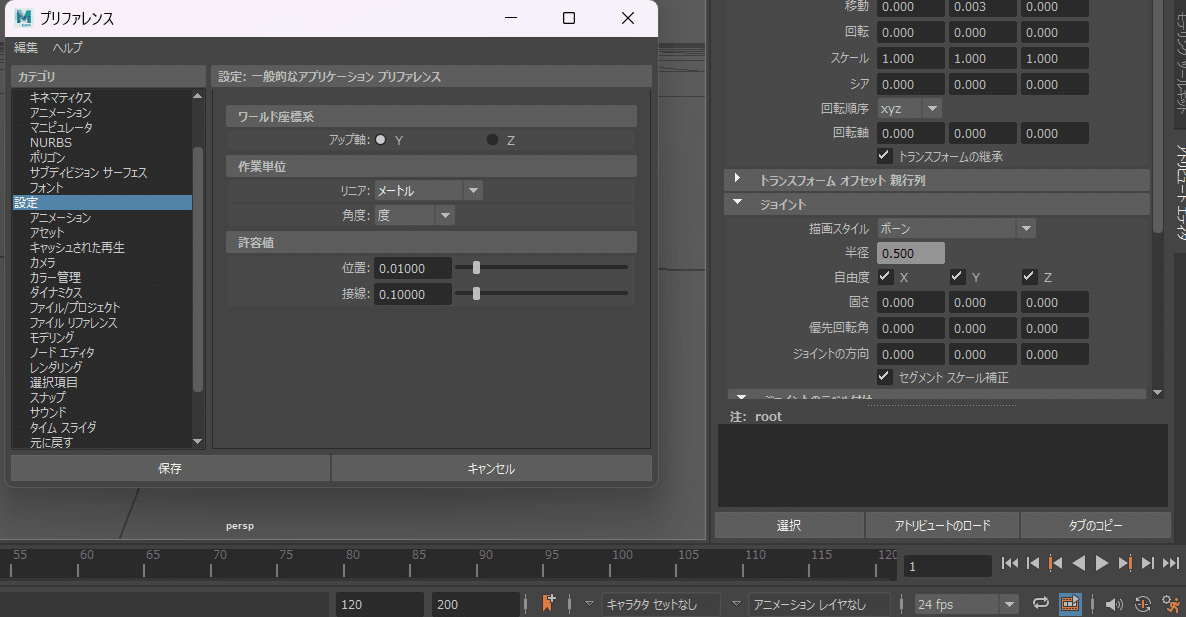
B) spine1をCOGのちょっと上に移動
オブジェクトとボーンスキンウェイトの変更
そのあとボーンをすべて選んで、
①バインドポーズに移動

②オブジェクトを拡大

サイズを決めたら、
③既存のメッシュとボーンデータを別名で保存
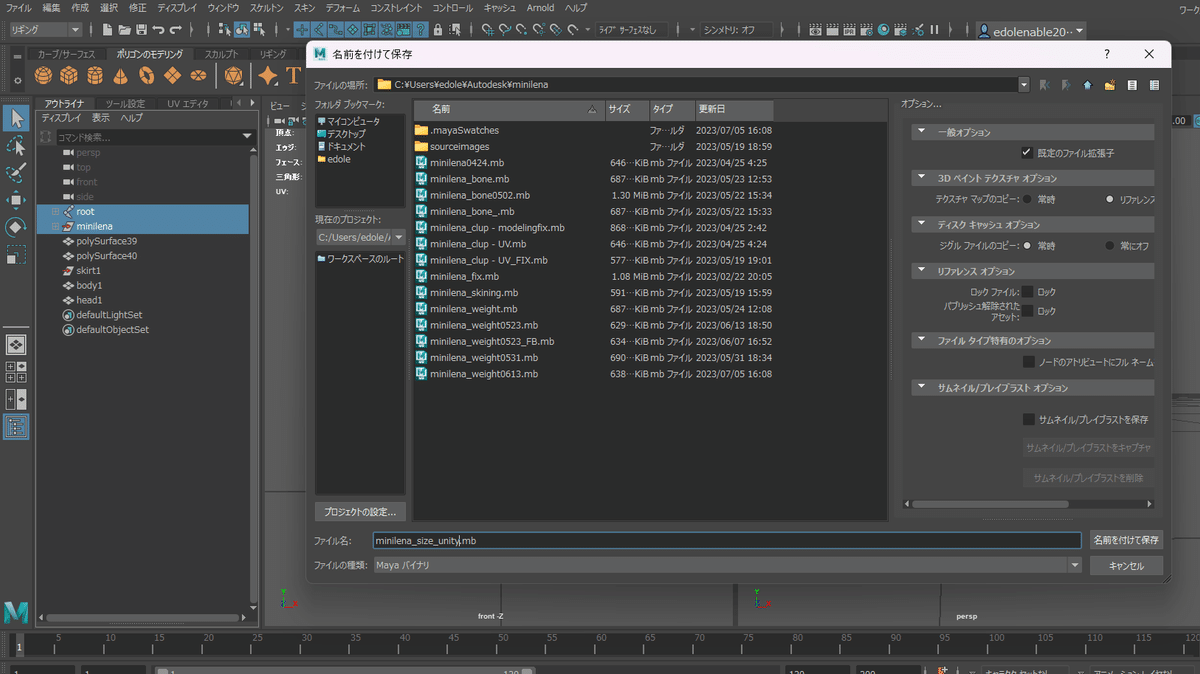
④メッシュ(ミニレナモデル)を複製!
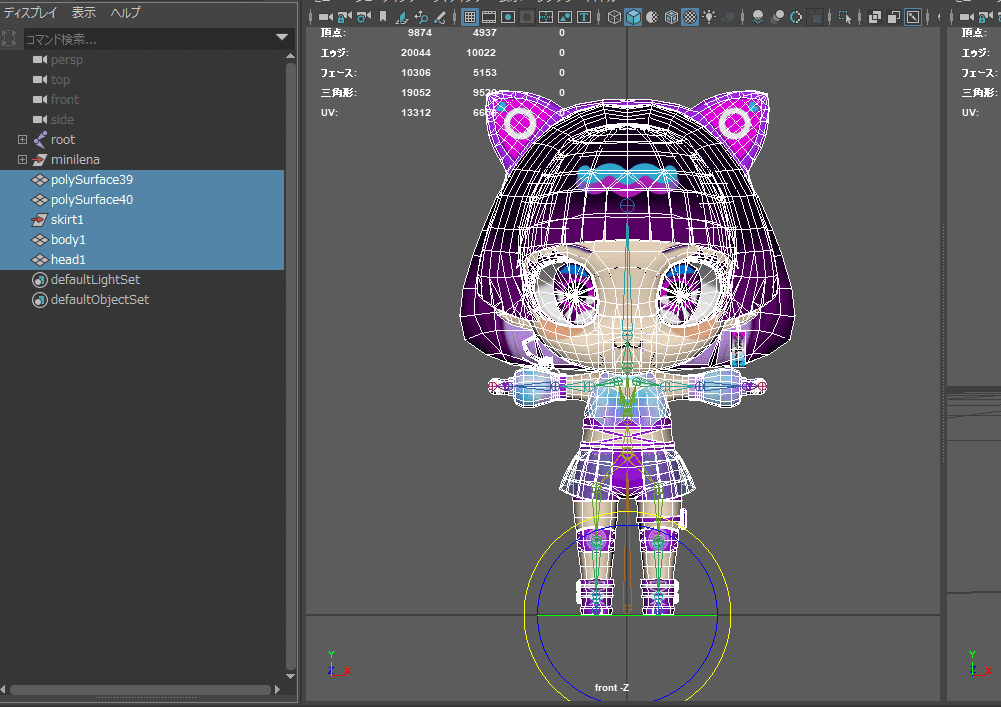
⑤モデルにロックがかかっているので、ロック解除
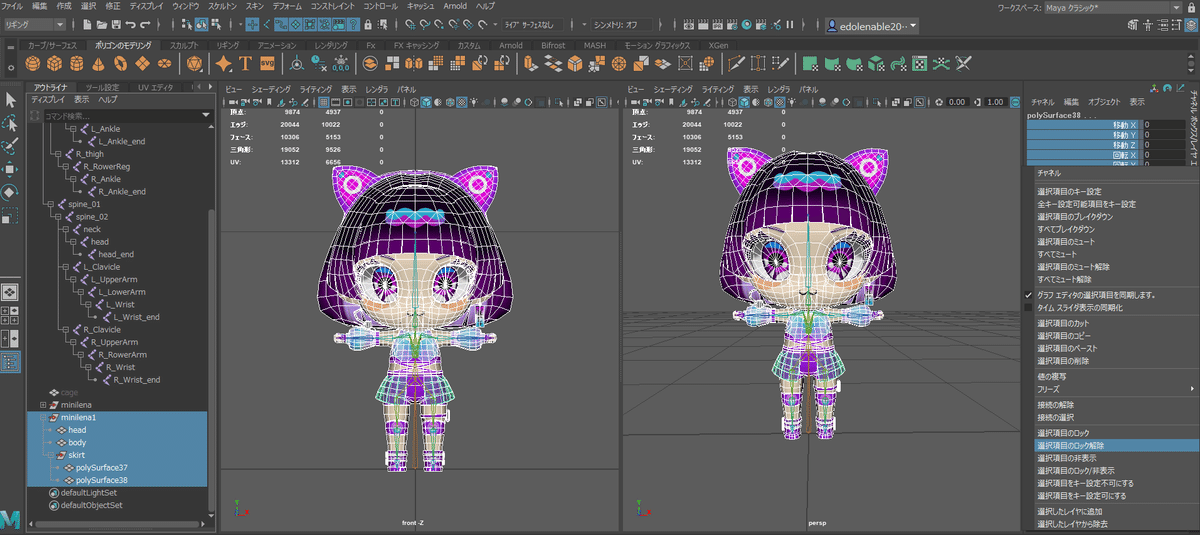
⑥スキン(皮膚の設定)のバインドも削除!
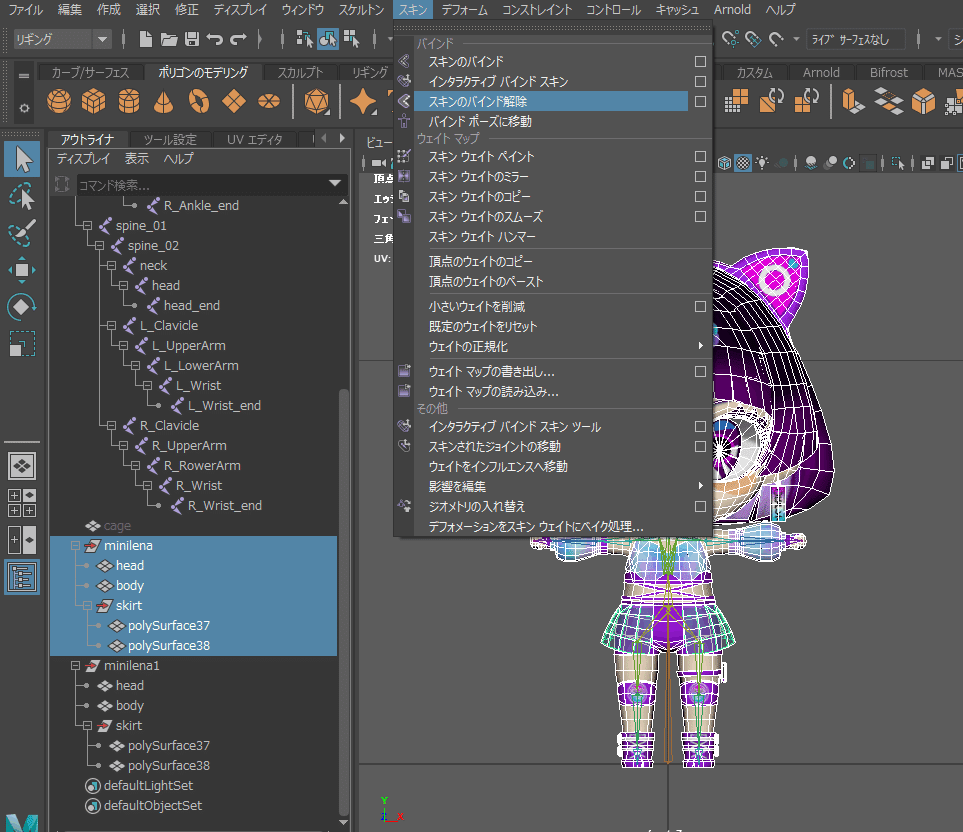
スキンの解除をするとコピー元のサイズの方は小さく戻るので、
⑦小さい方はいらないので削除!

⑧ボーンの位置!スパイン1(脊髄)の位置を少々上にあげる
(これはVRM基準で考えたときにずらす必要があったので)

⑨ボーンにスケールがかかってしまっているので(骨サイズ大きくなってしまっているので)これをフリーズ!


⑩骨とスキンの位置が整ったのでもう一回くっつけるのでバインド
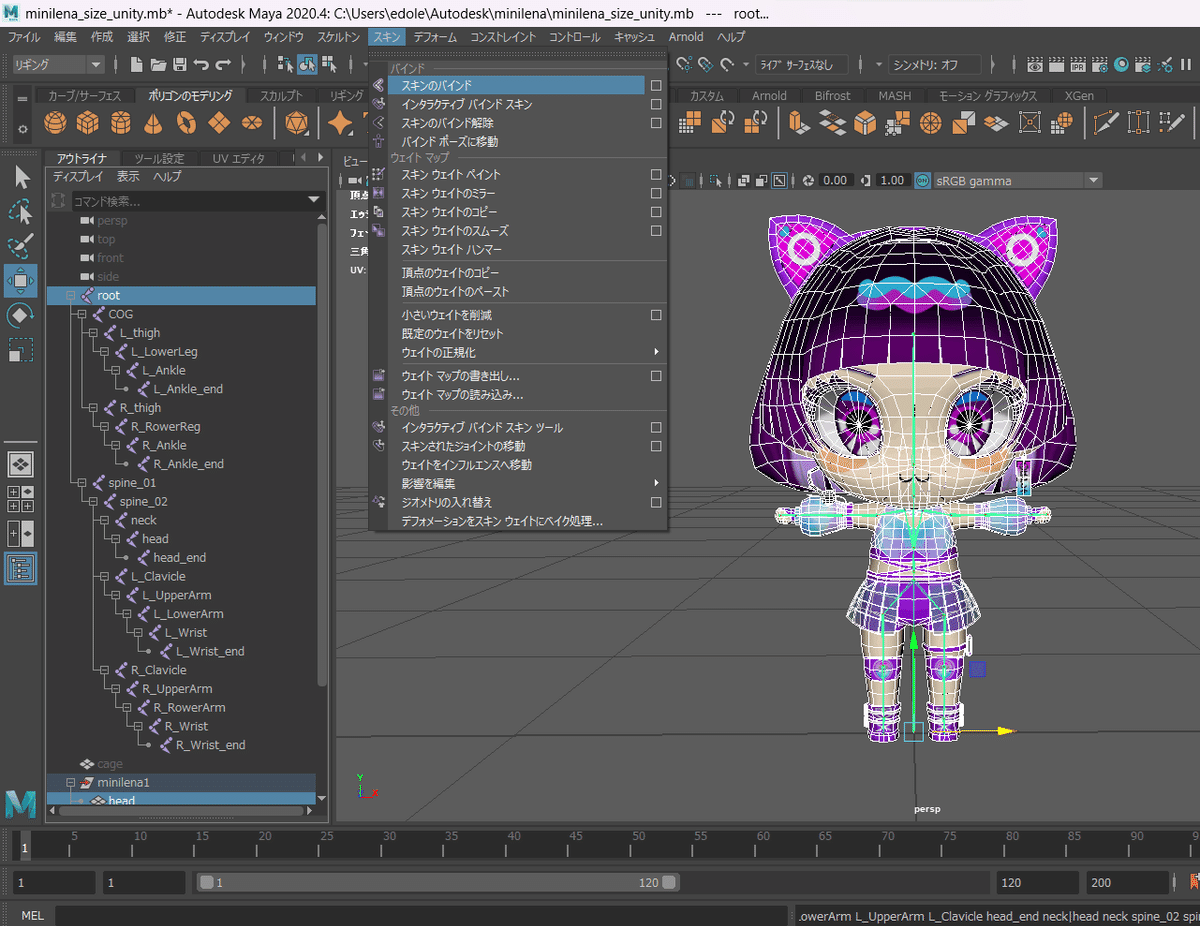
そうするとスキンのウェイトも初期に戻っちゃっているので
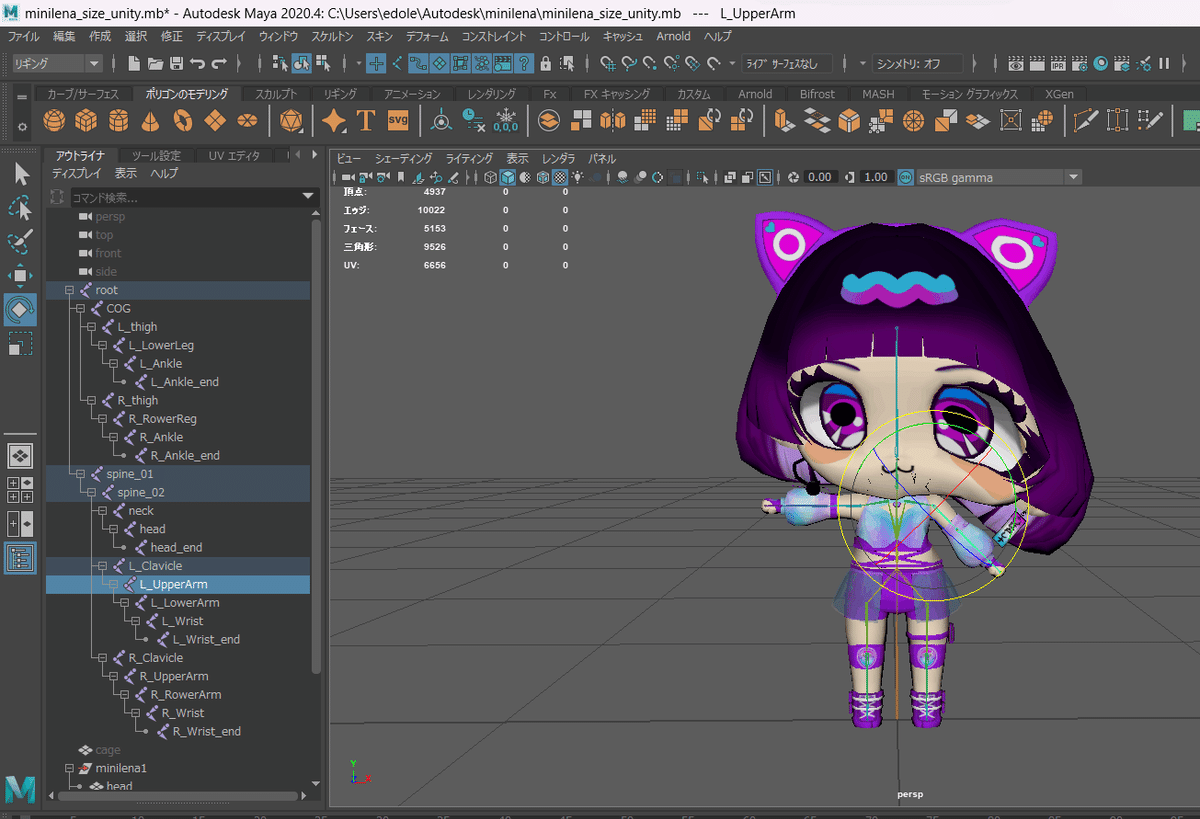
スキンウェイトのコピー
ここで保存しておいたさっきの元のデータをリファレンスで呼び出す!
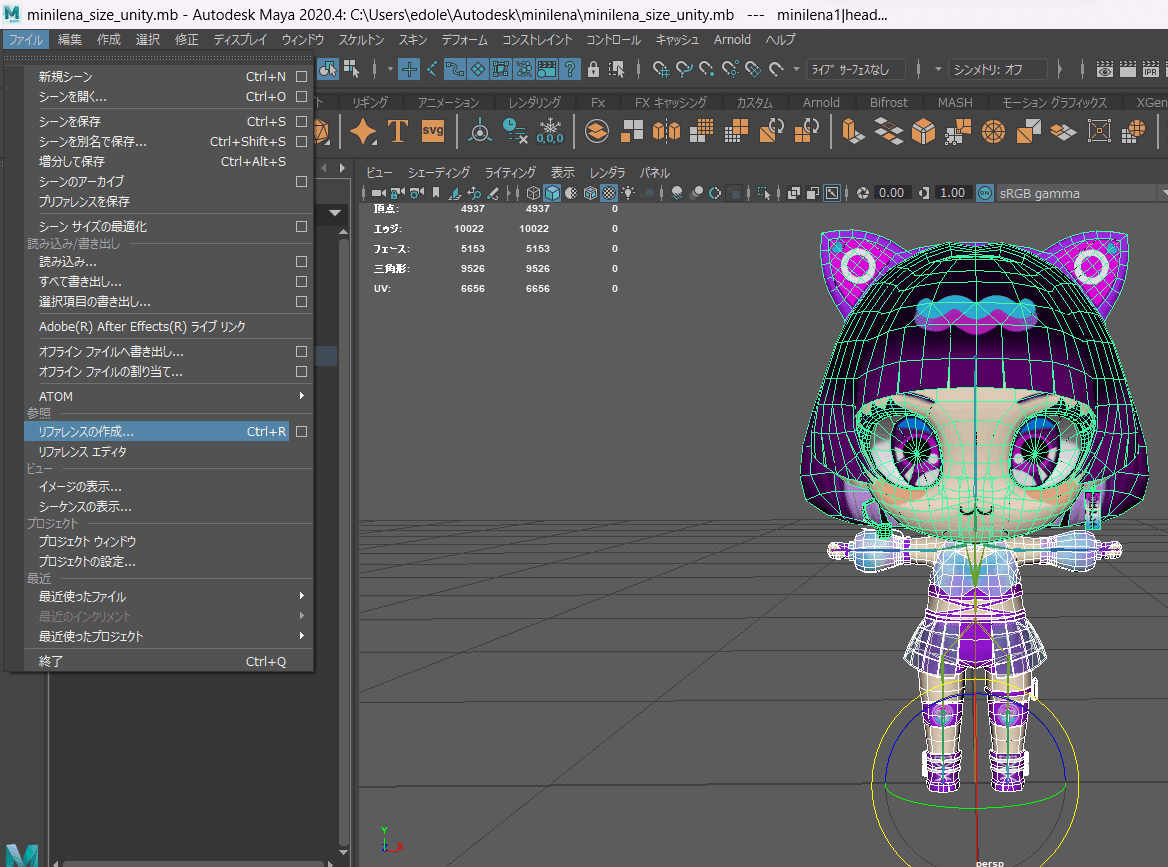
⑪読み込んだメッシュをひとつずつ選んでウェイトコピー!
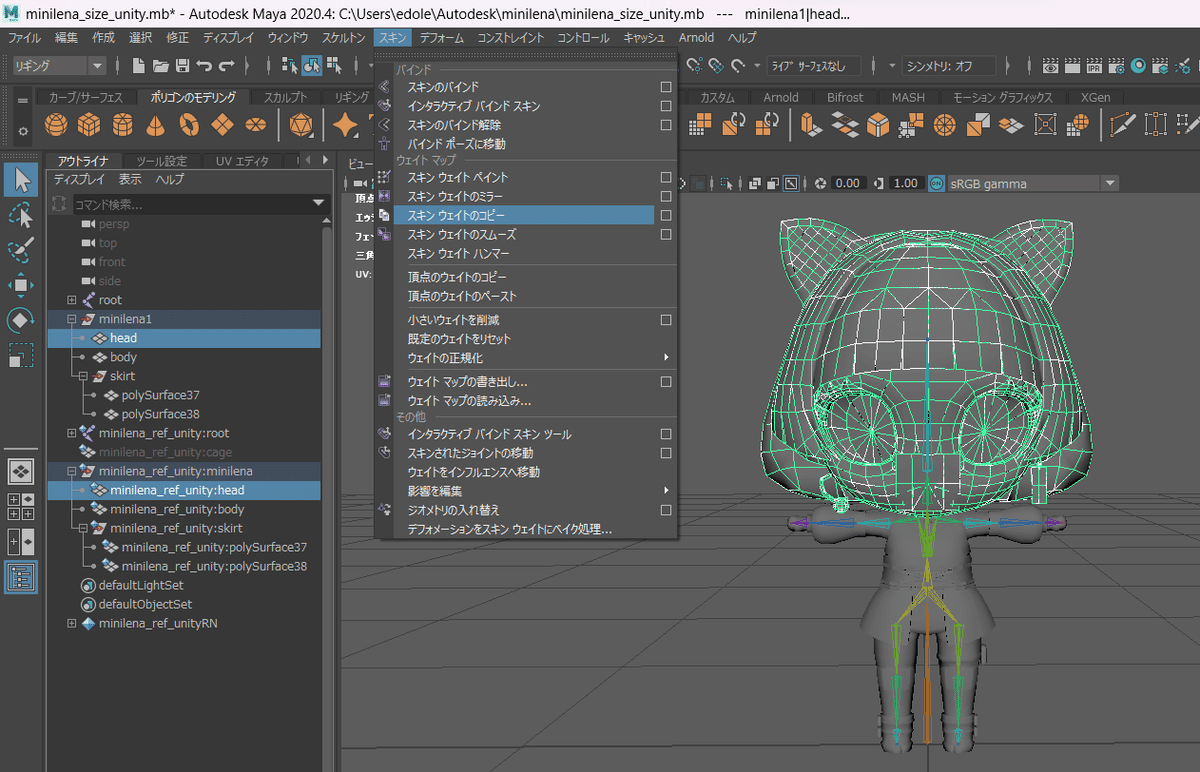
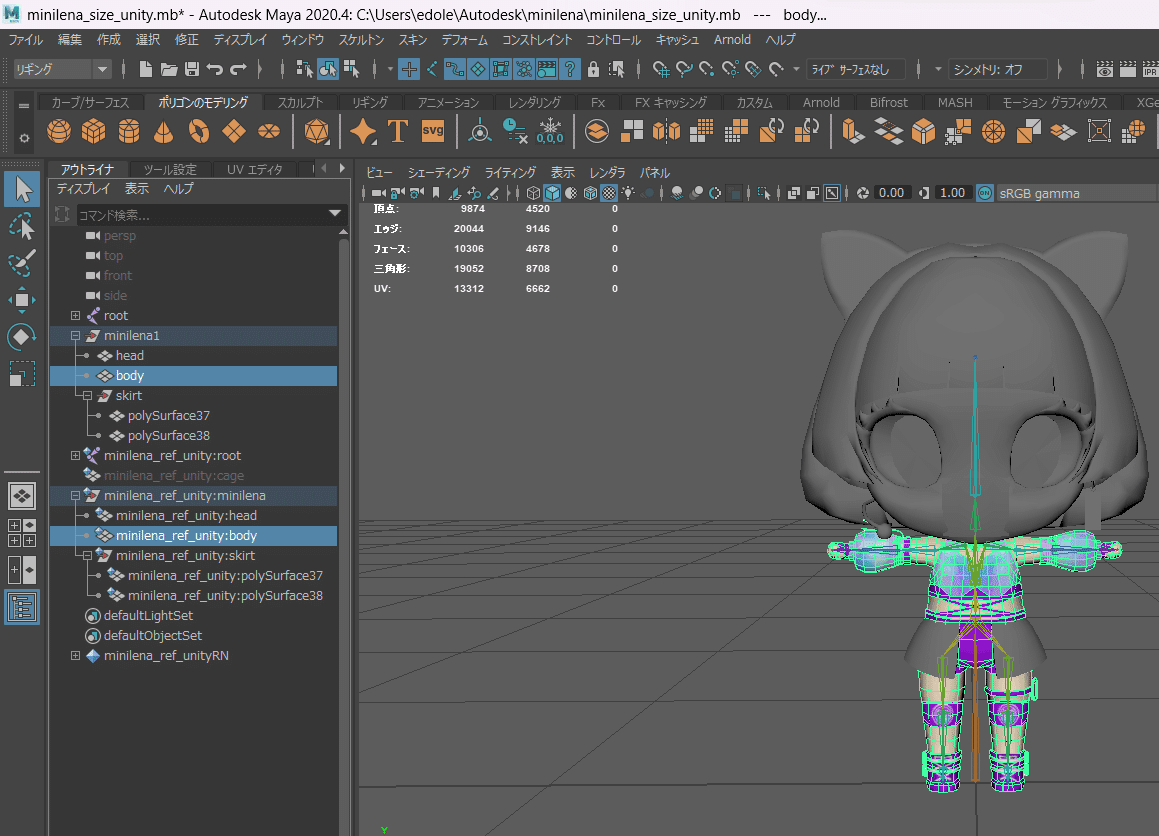


⑫ウェイトを持ってきた元のリファレンスはいらないので、削除!
ぷひゅ~!!! ここまででお骨と肌のウェイトつけは完了!!!
ここまで読んでくれた民えらい!!!笑

C) UnityでのUDIM設定を1テクスチャ1マテリアルに変更
今回のミニレナではUDIM設定という便利な方法でテクスチャを制作していたのじゃ!
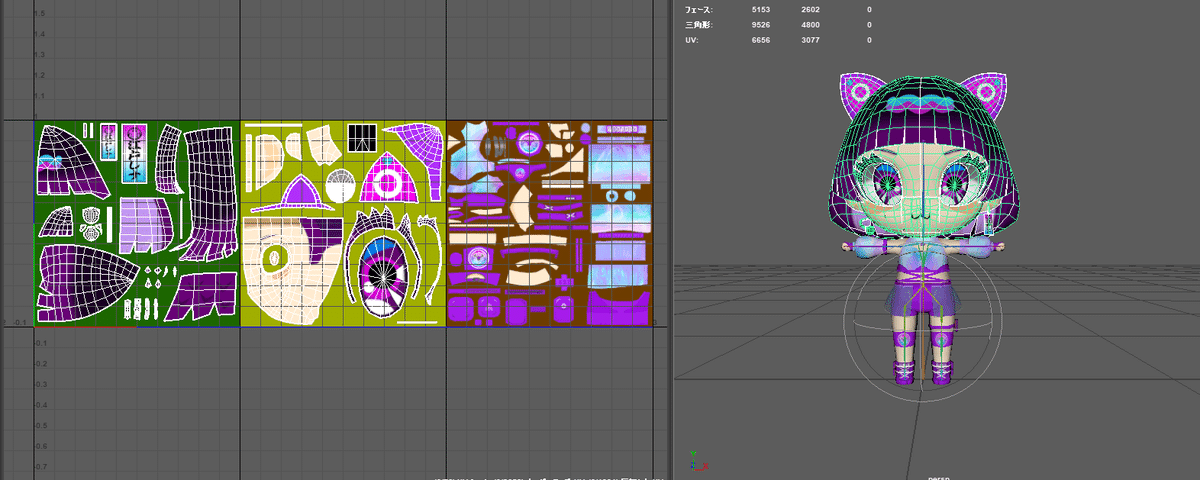
これは高解像度のモデルを作る時にテクスチャを沢山用意したいけれど、UVスペースは1:1の所しか使えないから、何個もマテリアルを作ってテクスチャを沢山貼り付けなきゃだけれど、それがなくなる便利な方法だったのじゃ!なんだけども、現時点でUDIM使ったままUnityにうまく持っていける方法がわからないので(有識者いらしたら逆に教えていただきたいのじゃ。。。)通常の方法に戻すのじゃ!
フェースでまずは顔のテクスチャを選択!

選べた

顔のテクスチャのみを選択

D) マテリアル分けに伴ってUV空間0~1にシェルを移動
UDIM設定をオフにしたので、通常のやり方にするためシェルを移動!

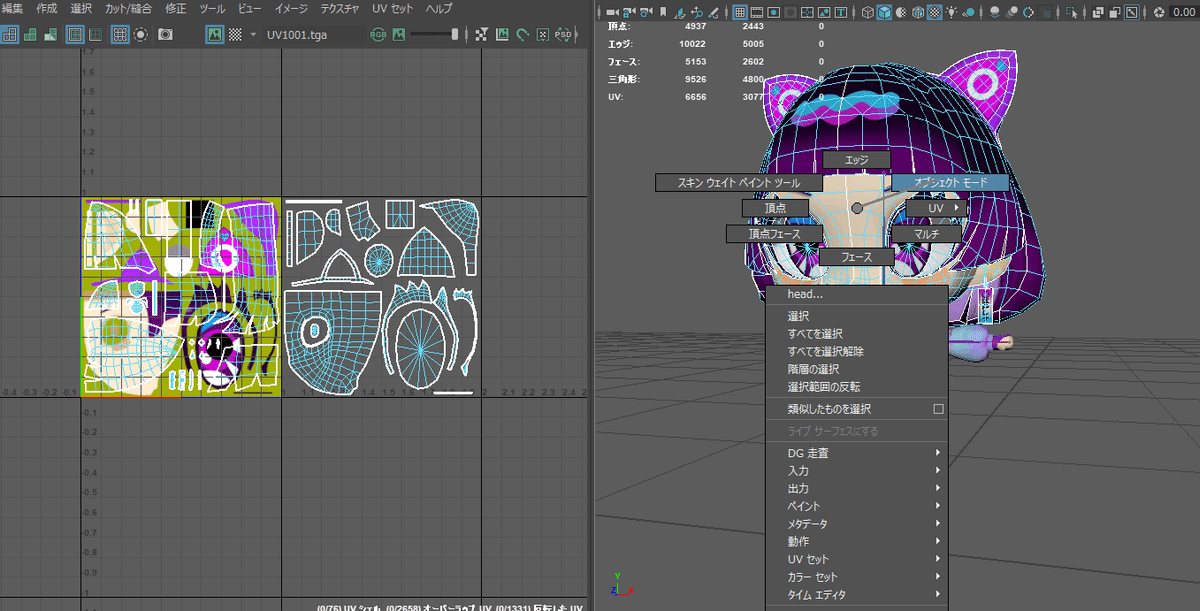


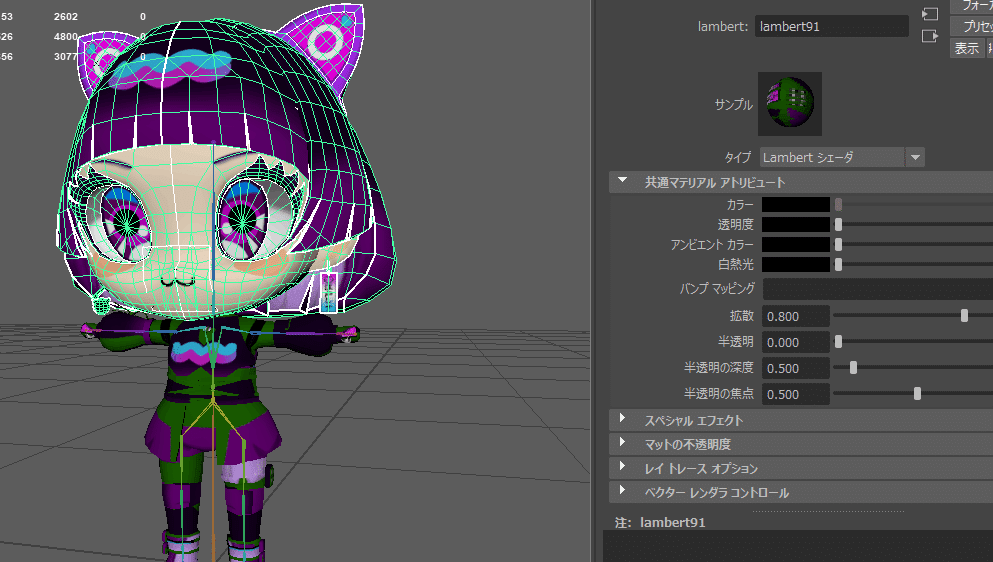
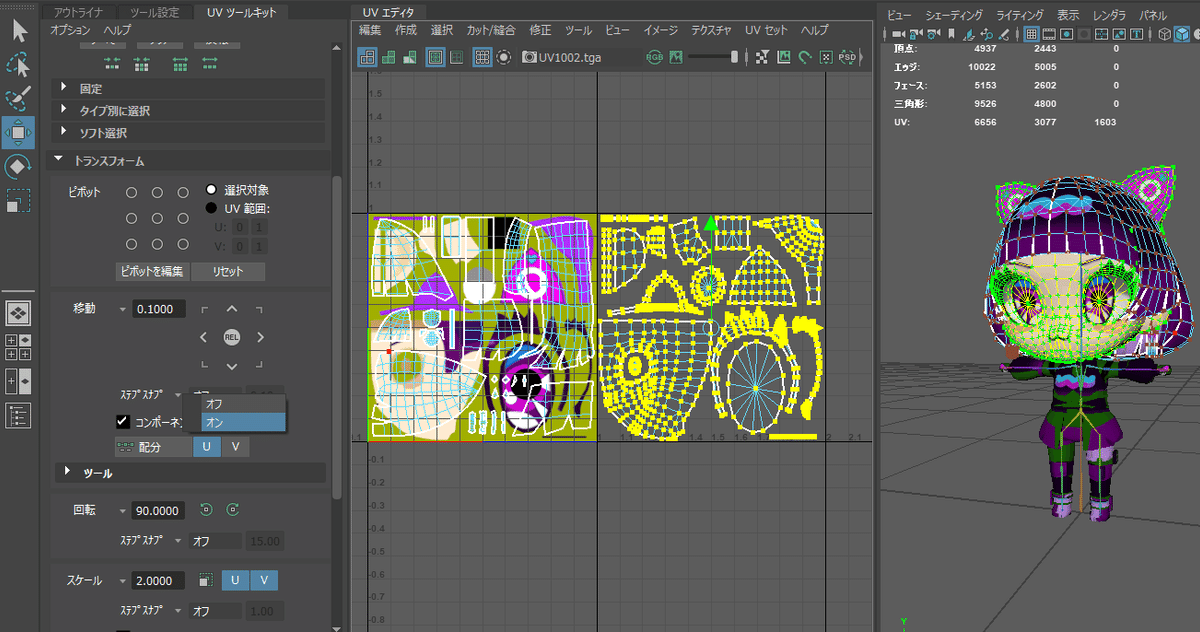

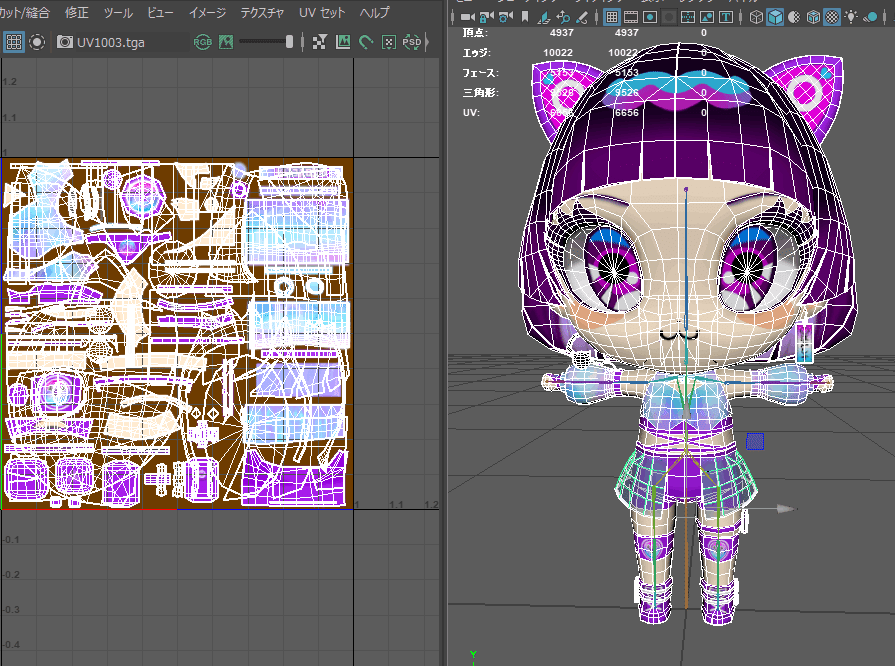
よくぞここまでたどり着いたな、根性のある民よ。。。
遂に最後のプロセスじゃ!
実は最後にもう1か所注意しなければならないのが、スカートが半透明のテクスチャなので、仕様をそれ専用に一個変更せねばならないのじゃが。。。
おっともう今日はとっても長くなってしまったので続きは次回とするのじゃ!
最後まで読んでくれてありれなじゃ💜
また次回のぉ〜!!!
らぶじゃ~💜
― C&R Creative Academyとは?
違約金・入会金一切ナシの完全無料で未経験の方の就業をサポートをしています。 (※入講には審査があります。) 直近3年間で卒業生は250名以上!業界就業率90%以上!詳しくはホームページ・Twitterをご確認ください。
【クリエイティブアカデミー】
【Twitter】
この記事が気に入ったらサポートをしてみませんか?
